将eclipse软件中的java project输出为jar文件
1、在eclipse软件左上角点选File,在下拉菜单中点击Export。
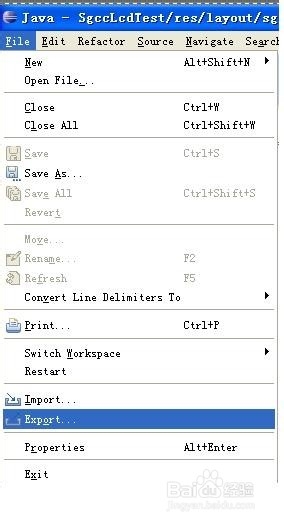
2、在弹出的界面中选择Java下的JAR file,然后点击Next,如下图
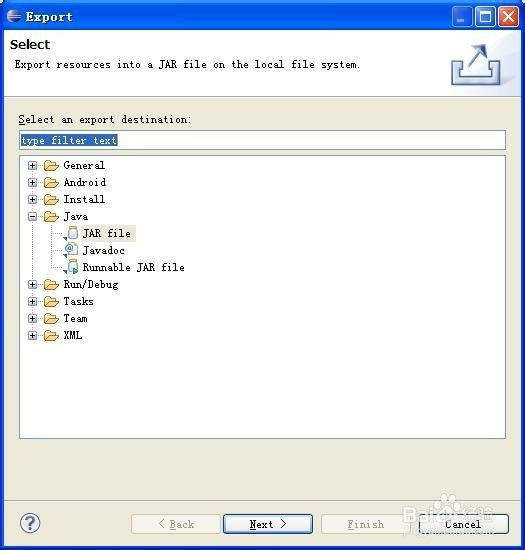
3、在界面上方左侧的选择窗口中选择需要输出的源文件,此处选择你建立的java工程,然后在Select the export destination下面设置输出的jar文件的目录和名称
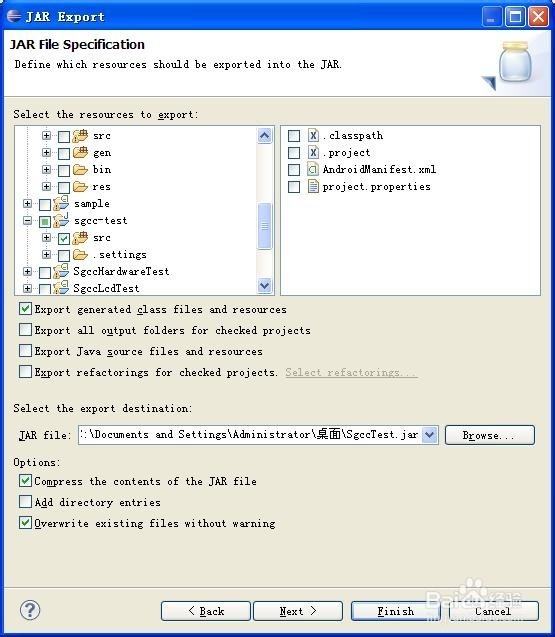
4、点击next,此页面不做处理,继续点next。
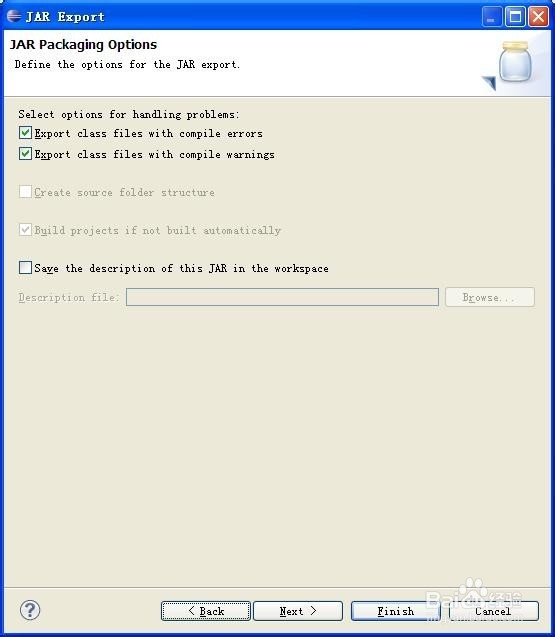
5、此界面中需对最下面的main class进行设置,点击Browse按钮,在弹出的界面中双击目标类,或者单击点选,然后点击ok即可。
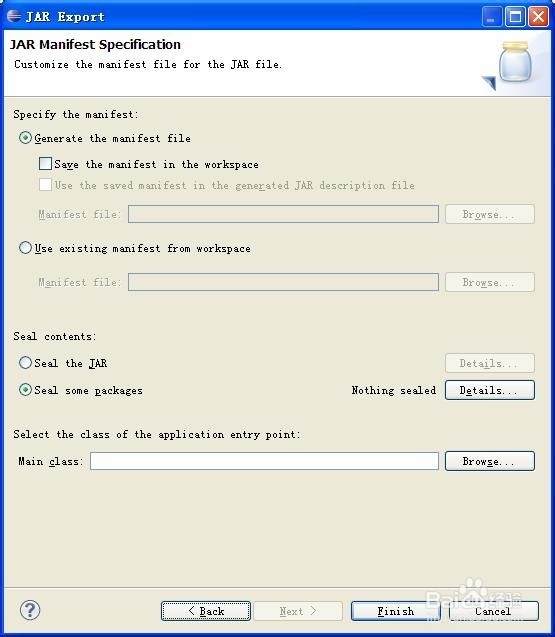

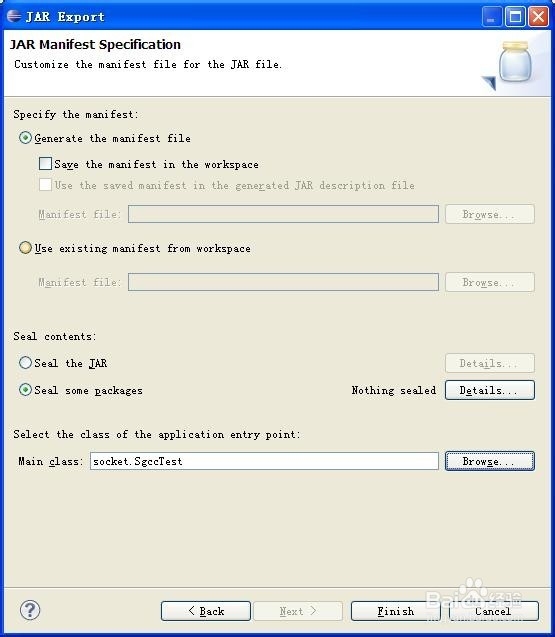
6、点击finish,完成。生成的文件如下图。
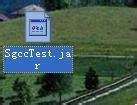
声明:本网站引用、摘录或转载内容仅供网站访问者交流或参考,不代表本站立场,如存在版权或非法内容,请联系站长删除,联系邮箱:site.kefu@qq.com。
阅读量:76
阅读量:23
阅读量:147
阅读量:28
阅读量:75